Kako pronaći redoslijed početnih predmeta na sustavu Windows 10
Windows 10 vam omogućuje pokrenite bilo koju aplikaciju koju želite pri pokretanju sustava. Neke se aplikacije i prilično malo Windows usluga pokreću u startu bez da ih omogućite. Ako vam je sustav brz, ili ima SSD, otkrit ćete da vam vrijeme pokretanja uopće nije loše. Za sporije sustave i one s tvrdim diskovima vrijeme pokretanja može biti prilično dugo.
Upravitelj zadataka omogućuje vam da provjerite koje aplikacije imaju najviše utjecaja na pokretanje sustava međutim, ako želite pronaći redoslijed početnih stavki, upravitelj zadataka neće vam biti od velike pomoći. Umjesto toga, potreban vam je Microsoftov uslužni program pod nazivom autoruns.
Pokretanje narudžbe predmeta
Preuzmite Autoruns od Microsofta i pokrenite ga. Otvorite karticu Prijava i pogledajte popis stavki koje se pokreću pri pokretanju.
Vidjet ćete stavke koje niste sami dodali. Te će stavke obuhvaćati Windows-ove usluge kao i usluge koje pokreću druge aplikacije. Tu će biti i stavke koje se pokreću pri pokretanju, ali ih vaš sustav ne može pronaći jer ste ih uklonili, ali ćemo ih dobiti kasnije.
Pogledajte popis i pogledajte redoslijed kojim se predmeti pojavljuju. Odozgo prema gore možete vidjeti redoslijed početnih predmeta. Stavka na vrhu ovog popisa je prva stvar koja se pokreće kad se dignem na radnu površinu. Posljednja stavka na ovom popisu je ono što se otvara Windows 10 prije nego što je pokretanje dovršeno.
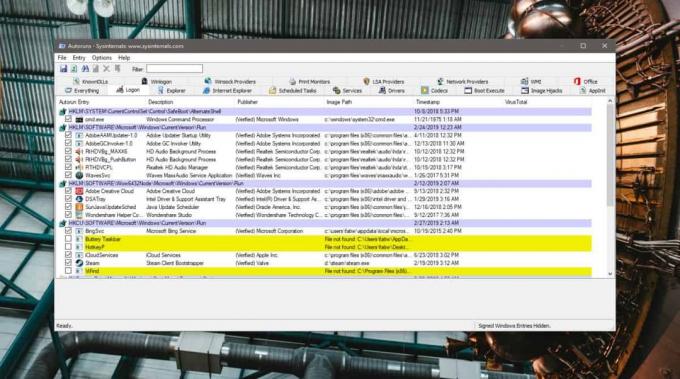
Jednom kada korisnici dobiju te podatke, njihovo sljedeće pitanje obično je kako mogu promijeniti redoslijed početnih stavki. Kratki i jednostavan odgovor je da ne postoji način da se to postigne. Windows 10 odlučuje koje stavke treba prvo pokrenuti, a koje kasnije. Pri odlučivanju o narudžbi mjeri različite faktore, npr. Prvo će pokrenuti bitne komponente kako bi sustav bio spreman za pokretanje ostalih stavki.
Također će se pregledati koliki će utjecaj aplikacija imati na odlaganje pokretanja. Nije važno kojim redoslijedom su stavke dodane.
Na primjer, ako ste instalirali aplikaciju u siječnju i postavili je da se pokrene kada se sustav pokrene, a zatim ste u veljači instalirali drugu aplikaciju i postavili je da biste pokrenuli i kada se pokrene, nema garancije da će se aplikacija koju ste instalirali u siječnju prvo pokrenuti, a slijedi aplikacija koju ste instalirali u Veljača.
Što se tiče predmeta koje Autoruni ne mogu pronaći, dobra je ideja onemogućiti ih s ovog popisa. Windows 10 ih možda traži, a to možda odgađa vrijeme pokretanja.
traži
Najnoviji Postovi
Prosljeđivanje porta na Windows 7
SSH tuneliranje i SSH prosljeđivanje priključaka su dva različita p...
Kako spavati zaslon na Windows 10
Ako sustav ostavite bez nadzora, vaš će se ekran na kraju prebaciti...
Win Lock donosi zaslon zaključavanja i prijavljivanja u sustavu Windows 8 za Windows 7
Čak i uz pokretanje sustava Windows 8 koje se nalazi na horizontu, ...



